在日常生活中,我们经常需要保护个人隐私和重要数据,给文件夹加密是一种非常有效的手段。无论你是使用Windows系统还是macOS系统,都有多种方法可以为文件夹设置密码,确保数据的安全。本文将详细介绍几种常见的文件夹加密方法,帮助大家轻松设置密码,保护自己的隐私和数据。
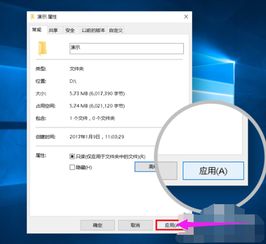
1. BitLocker驱动器加密:
打开文件资源管理器,右键点击要加密的磁盘分区或文件夹,选择“属性”。
在弹出的属性窗口中,选择“BitLocker驱动器加密”。
启用BitLocker并按照提示进行设置,设置加密密码或者使用硬件加密。
2. 加密文件系统(EFS):
右键点击要加密的文件夹,选择“属性”。
在“高级”选项卡中,勾选“加密内容以保护数据”。
单击“确定”按钮,在弹出的功能窗口中根据提示设置密码,并点击确认按钮。
1. 文件保险箱(FileVault):
打开“系统偏好设置”,选择“安全性与隐私”,然后点击“文件保险箱”。
点击“启用文件保险箱”并设置加密密码。
2. 磁盘工具:
打开磁盘工具,选择需要加密的磁盘或文件夹。
在菜单栏中选择“文件” -> “加密”,按照提示设置密码。
市面上有许多专业的加密软件,如金舟文件夹加密大师、Ping32、FileVault(注意与macOS的文件保险箱区分)、Boxcryptor和VeraCrypt等,这些软件提供了更为便捷和强大的加密功能。
1. 金舟文件夹加密大师:
打开加密工具,根据需要选择需要加密的文件类型。
将需要加密的文件夹导入,点击“批量加密”。
选择加密方式,如“闪电加密”或“全面加密”。
加密完成后,文件夹和里面的文件都需要密码才能打开。
2. VeraCrypt:
下载并安装VeraCrypt,打开软件后选择“创建加密文件容器”。
按照向导设置容器的位置、大小、加密算法和密码。
挂载已创建的容器,将文件拖放到容器中,文件将被自动加密。
3. AxCrypt:
下载并安装AxCrypt。
选择要加密的文件或文件夹,右键点击选择“加密”。
设置加密密码,完成加密。
将文件夹放入压缩包中,并设置密码,是一种简单易行的加密方法。
1. Windows系统:
将需要加密的文件夹先放到一个大的文件夹中(也可以单独操作)。
右键点击需要设置密码的文件夹,选择“添加到压缩文件”。
在弹出的窗口中,点击“常规”选项卡,找到并点击“设置密码”。
在弹出的窗口中设置密码,然后点击“确定”。
加密完成后,要访问文件夹需要双击加密的压缩文件并输入密码。
2. macOS系统:
同样将文件夹放入压缩包中,使用系统自带的压缩功能或第三方压缩软件。
在压缩时设置密码,之后的操作与Windows系统类似。
通过Windows的权限设置功能,可以限制特定用户对文件夹的访问,从而实现加密效果。
1. 在电脑中找到要进行加密操作的文件夹,右键点击选择“属性”。
2. 在弹出的窗口中,找到“安全”选项卡,然后点击“编辑”以修改文件夹权限设置。
3. 在弹出的“权限”对话框中,点击“添加”,输入要添加的用户名称,并点击“检查名称”进行验证。
4. 在“权限条目”列表中,选择新添加的用户,并勾选“完全控制”或其他需要的权限。
5. 点击“确定”应用更改,并输入管理员密码以确认操作。
6. 设置完毕后,只有具有管理员权限或特定用户权限的用户才能访问该文件夹。
1. 备份数据:在进行文件夹加密之前,务必备份重要数据,以防发生意外数据丢失。
2. 密码管理:如果使用密码进行加密,建议定期更改密码,以提高安全性。同时,使用足够强度的密码,包括字母、数字和特殊字符,以增加破解难度。
3. 性能影响:加密操作可能对系统性能产生影响,尤其是在较老的硬件上。因此,在进行加密操作前,建议评估系统性能。
4. 软件选择:选择加密软件时,务必确保软件的安全性和可靠性,避免使用未知来源的软件,以免带来安全风险。
28.11M三星手机助手安卓版
67.47M魔耳国际英语安卓版
40.44M华为红包助手软件
67.01M糗事百科最新版
43.31M搬小凳
4.28M建筑工大战僵尸无敌版
43.91M英雄战魂
12.71M卓木鸟二手车app
41.11M三生问道
4.85Mdiskdigger照片恢复专业版
本站所有软件来自互联网,版权归原著所有。如有侵权,敬请来信告知 ,我们将及时删除。 琼ICP备2024021917号-15